Escape from Tarkov의 서버 연결 끊김에 대한 9가지 수정 사항

Escape from Tarkov에서 서버 연결 끊김 문제를 해결하기 위한 9가지 테스트 솔루션을 즉시 수행하세요.
![[업데이트됨] Windows 업데이트 오류 0x80248007을 수정하는 5가지 트릭 [업데이트됨] Windows 업데이트 오류 0x80248007을 수정하는 5가지 트릭](/resources1/images2/image-375-0408150922210.png)
Microsoft 는 종종 많은 버그에 대한 새로운 기능을 포함하는 Windows 업데이트 를 출시합니다. 또한 Windows 10은 시스템이 인터넷에 연결된 경우 업데이트를 자동으로 설치하도록 설정됩니다. 다양한 이유로 Windows가 업데이트를 설치하지 못하고 다음 메시지가 표시되는 경우가 있습니다.
There were problems installing some updates, but we’ll try again later. If you keep seeing this and want to search the web or contact support for information, this may help:
Definition Update for Windows 10 Error 0x80248007
Windows 10 업데이트 오류 0x80248007 설치 실패는 Windows 업데이트에 일부 누락된 파일이 있거나 Windows 업데이트가 Microsoft 소프트웨어 사용 조건을 찾을 수 없음을 의미합니다. 이 오류는 사용자가 Windows 업데이트 섹션을 통해 업데이트를 다운로드 및 설치하는 것을 방지���니다.
이러한 업데이트 오류가 발생한 사용자라면 이 문서가 0x80248007 Windows 업데이트 오류 를 수정하는 데 도움이 될 것 입니다. 아래에 언급된 트릭을 통해 오류를 해결하십시오.
0x80248007 Windows 업데이트 오류를 수정하는 방법
여기, 이 블로그의 아래 섹션에서 Windows 10에서 0x80248007 Windows 업데이트 오류를 수정 하는 방법을 알게 될 것입니다 . 이 단계는 시도하기가 매우 쉽고 전문가의 기술적인 도움을 받을 필요도 없습니다. 따라서 이러한 단계를 시도하는 것을 피하고 문제 없이 PC가 완벽하게 실행되도록 하십시오.
목차
트릭 #1: Windows 명령 프롬프트를 통해
1: 관리자 권한으로 Windows 명령 프롬프트를 실행해야 합니다. Windows 검색 상자로 이동하여 지금 명령 프롬프트 를 입력하세요 . 사용 가능한 결과에서 명령 프롬프트를 마우스 오른쪽 버튼으로 클릭하고 관리자 권한으로 실행을 선택합니다.
![[UPDATED] 5 Tricks to Fix Windows Update Error 0x80248007 [UPDATED] 5 Tricks to Fix Windows Update Error 0x80248007](/resources1/images2/image-8487-0408173106008.jpg)
2: 이제 상승된 명령 프롬프트에서 net start msiserver 를 입력하고 키보드에서 Enter 키를 눌러 명령을 실행합니다.
![[UPDATED] 5 Tricks to Fix Windows Update Error 0x80248007 [UPDATED] 5 Tricks to Fix Windows Update Error 0x80248007](/resources1/images2/image-3488-0408173106467.png)
3: X 를 클릭하거나 Exit 를 입력 하고 명령을 실행 하여 명령 프롬프트를 종료한 후 .
이 솔루션은 위에서 설명한 업데이트 오류를 수정하고 Windows 시스템에 사용 가능한 모든 업데이트를 다운로드할 수 있도록 합니다.
팁: Windows 업데이트 오류 " 0x80248007 "은 시스템 파일이 없거나 Windows 업데이트 가 없거나 Windows 업데이트가 Microsoft 소프트웨어 사용 조건을 찾을 수 없는 경우 나타날 수 있습니다. 따라서 먼저 Windows Update 문제 해결사를 실행하는 것이 좋습니다. 이렇게 하면 이 문제를 해결하는 데 확실히 도움이 됩니다.
그러나 Windows 10 업데이트 문제를 해결할 수 없는 경우 아래 지침에 따라 문제를 직접 해결해야 합니다.
트릭 #2: Windows 업데이트 서비스
# Windows 업데이트 서비스 재설정
1: 제어판 > 관리 도구 로 이동합니다 . 서비스를 두 번 클릭합니다. 관리자 암호 또는 확인을 입력하거나 암호를 입력하거나 확인을 제공해야 하는 경우가 있습니다.
![[업데이트됨] Windows 업데이트 오류 0x80248007을 수정하는 5가지 트릭 [업데이트됨] Windows 업데이트 오류 0x80248007을 수정하는 5가지 트릭](/resources1/images2/image-9518-0408150923362.jpg)
2: Windows Update 서비스 를 검색 하고 찾은 후 해당 서비스를 마우스 오른쪽 버튼으로 클릭하고 중지 옵션을 선택합니다.
![[업데이트됨] Windows 업데이트 오류 0x80248007을 수정하는 5가지 트릭 [업데이트됨] Windows 업데이트 오류 0x80248007을 수정하는 5가지 트릭](/resources1/images2/image-2587-0408150923809.jpg)
트릭 #3: SoftwareDistribution 폴더에서 임시 업데이트 파일 제거
그래도 위의 두 가지 트릭을 시도한 후에도 문제가 있습니까? 그렇다면 Windows 업데이트 캐시 파일을 삭제하십시오. 이것은 당신을 위해 일할 수있는 또 다른 솔루션입니다. 이 작업을 수행하려면 시작 메뉴를 마우스 오른쪽 버튼으로 클릭한 다음 "CMD 프롬프트" 를 선택한 다음 예 옵션 을 클릭 하여 관리자 권한으로 실행할 수 있도록 해야 합니다.
또는 명령 프롬프트에서 아래에 언급된 명령을 입력한 다음 "Enter" 옵션을 눌러 Windows Update 서비스 및 관련 서비스를 중지할 수도 있습니다.
1: 시스템 드라이버를 열고 Windows 폴더로 이동합니다.
![[업데이트됨] Windows 업데이트 오류 0x80248007을 수정하는 5가지 트릭 [업데이트됨] Windows 업데이트 오류 0x80248007을 수정하는 5가지 트릭](/resources1/images2/image-8589-0408150924047.jpg)
2: 그 후 SoftwareDistribution 폴더를 찾습니다.
![[업데이트됨] Windows 업데이트 오류 0x80248007을 수정하는 5가지 트릭 [업데이트됨] Windows 업데이트 오류 0x80248007을 수정하는 5가지 트릭](/resources1/images2/image-6312-0408150924289.jpg)
3: DataStore 폴더를 다시 열고 그 안에 있는 모든 파일과 폴더를 삭제합니다.
![[업데이트됨] Windows 업데이트 오류 0x80248007을 수정하는 5가지 트릭 [업데이트됨] Windows 업데이트 오류 0x80248007을 수정하는 5가지 트릭](/resources1/images2/image-6107-0408150925331.jpg)
4: 다시 SoftwareDistribution 폴더로 돌아가서 다운로드 폴더 를 엽니다 . 이 폴더에 있는 모든 파일을 삭제합니다.
![[UPDATED] 5 Tricks to Fix Windows Update Error 0x80248007 [UPDATED] 5 Tricks to Fix Windows Update Error 0x80248007](/resources1/images2/image-110-0408173106919.jpg)
트릭 #4: Windows 업데이트 서비스 다시 시작
1: 제어판 > 관리 도구 > 서비스 > Windows 업데이트 로 이동 합니다.
2: Windows Update 서비스 를 검색하고 마우스 오른쪽 버튼으로 클릭한 다음 시작 을 선택 합니다.
![[업데이트됨] Windows 업데이트 오류 0x80248007을 수정하는 5가지 트릭 [업데이트됨] Windows 업데이트 오류 0x80248007을 수정하는 5가지 트릭](/resources1/images2/image-6215-0408150926429.jpg)
3: 서비스 창과 관리 도구 창을 선택합니다 .
트릭 #5: Windows 업데이트 캐시 파일 삭제
0x80248007 Windows 업데이트 오류를 수정하는 또 다른 솔루션은 Windows 업데이트 캐시 파일을 삭제하는 것입니다. 이렇게 하려면 다음 단계를 따르세요.
net stop wuauserv
net stop bits
net stop dosvc
![[업데이트됨] Windows 업데이트 오류 0x80248007을 수정하는 5가지 트릭 [업데이트됨] Windows 업데이트 오류 0x80248007을 수정하는 5가지 트릭](/resources1/images2/image-904-0408150926846.png)
net start wuauserv to start windows update service.
net start bits to start BITS Background intelligence task Service.
net start dosvc to execute command.
이제 시스템을 다시 시작하고 문제가 해결되었는지 확인한 다음 업데이트를 설치하십시오.
Windows 업데이트 오류 0x80248007을 수정하는 쉬운 솔루션
위에 제공된 모든 트릭을 적용한 후에도 이 업데이트 문제를 해결할 수 없는 경우 Windows 10에서 0x80248007 Windows 업데이트 오류를 제거하는 전문적인 방법을 시도해야 합니다.
PC 수리 도구를 실행해 보십시오. 전문가가 설계한 PC 수리 도구는 PC의 여러 오류와 문제를 수정하고 마치 새 것과 같이 실행되도록 합니다.
이 도구를 다운로드하기만 하면 컴퓨터를 스캔하고 모든 오류를 감지하여 자동으로 수정합니다.
레지스트리, DLL, 업데이트, BSOD, 게임 과 같은 오류를 수정하고 손상된 시스템 파일을 복구하고 PC에서 바이러스/악성코드를 방지하는 등의 작업을 수행합니다 .
Windows 10 업데이트 오류 0x80248007을 수정하기 위해 PC 복구 도구 받기
결론
0x80248007 Windows 업데이트 오류 가 발생하는 것은 Windows 10에서 매우 일반적입니다. 그러나 이제 자신에게 가장 적합한 솔루션이 있으므로 전혀 걱정할 필요가 없습니다.
예, 위에서 언급한 트릭을 통해 기술 전문가 없이도 Windows 10에서 0x80248007 Windows 업데이트 오류를 쉽게 수정할 수 있습니다.
질문이나 제안 사항이 있으면 아래에 언급된 의견 섹션에서 공유하십시오.
Windows 또는 드라이버 업데이트에 대해 "다운로드 오류 – 0x80248007" 오류가 계속 발생하는 경우 해당 항목을 수동으로 다운로드하고 설치하여 문제를 해결할 수 있습니다. Windows 업데이트가 시스템 및 드라이버 업데이트를 얻을 수 있는 유일한 소스는 아닙니다.
사용할 수 있는 대안은 다음과 같습니다.
Microsoft에는 표준 업데이트 기능이 중단된 경우 특정 Windows 업데이트 파일을 다운로드할 수 있는 웹 사이트가 있습니다.
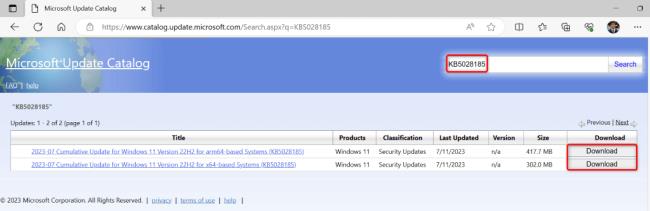
드라이버 업데이트에 대해 0x80248007 오류가 발생하는 경우 PC의 장치 관리자 유틸리티를 사용하여 해당 드라이버의 최신 버전을 찾아 설치하세요 .
Escape from Tarkov에서 서버 연결 끊김 문제를 해결하기 위한 9가지 테스트 솔루션을 즉시 수행하세요.
이 문서를 읽고 해결 방법에 따라 Windows 10 PC에서 응용 프로그램이 그래픽 하드웨어 오류에 액세스하지 못하도록 차단되었습니다.
이 기사는 bootrec/fixboot 액세스 거부 오류를 수정하는 유용한 솔루션을 제공합니다. CHKDSK 실행, 부트로더 복구, 시작 복구 및 더 많은 방법을 알아보세요.
Valheim이 계속 충돌/멈춤, 검은 화면, 실행되지 않음 또는 기타 문제가 있습니까? Valheim 문제를 해결하려면 다음 솔루션을 따르십시오.
Steam 친구 네트워크에 연결할 수 없음 오류를 수정하는 방법을 배우고 친구의 네트워크에 연결할 수 없는 Steam 오류를 해결하는 5가지 테스트된 솔루션을 따르십시오.
레지던트 이블 7 게임을 스트리밍할 수 없습니다. 단계별 안내에 따라 게임 오류를 해결하고 중단 없이 게임을 플레이하십시오.
corsair 유틸리티 엔진 업데이트 오류를 해결하고 이 도구의 새로운 기능에 액세스하기 위한 문제 해결 솔루션을 알아보십시오.
PS5 컨트롤러가 연결되지 않거나 동기화되지 않으면 이러한 PS5 컨트롤러 연결 문제를 해결하기 위해 시도되고 테스트된 솔루션을 시도하십시오.
PC에서 젤다의 전설: 야생의 숨결을 플레이하고 싶으신가요? 여기에서 Windows PC에서 Legend Of Zelda BOTW를 플레이할 수 있는 모든 방법을 확인하십시오.
Windows 10 업데이트 오류 0x800706D9 문제를 해결하고 사용 가능한 업데이트를 설치한 다음 주어진 솔루션에 따라 Windows를 오류 없이 만들고 싶습니다.


![[수정됨] Valheim이 계속 충돌, 정지, 검은색 화면, 문제를 시작하지 않음 [수정됨] Valheim이 계속 충돌, 정지, 검은색 화면, 문제를 시작하지 않음](https://luckytemplates.com/resources1/images2/image-5324-0408150843143.png)
![수정됨: Steam 친구 네트워크에 연결할 수 없는 오류 [5가지 빠른 수정] 수정됨: Steam 친구 네트워크에 연결할 수 없는 오류 [5가지 빠른 수정]](https://luckytemplates.com/resources1/images2/image-3269-0408150819144.png)
![[수정됨] 레지던트 이블 7 바이오하자드 게임 충돌, 오류 등! [수정됨] 레지던트 이블 7 바이오하자드 게임 충돌, 오류 등!](https://luckytemplates.com/resources1/images2/image-994-0408150718487.png)



